Khi bạn muốn đăng hình lên Instagram để chia sẻ hoặc lưu trữ kỉ niệm trên nền tảng này, có thể bạn sẽ không muốn người khác để lại bình luận gì ở bức ảnh đó. Với mẹo vặt sau đây, bạn hoàn toàn có thể ẩn bình luận rất dễ dàng.
Ẩn bình luận đối với các bài đăng cũ
Tiếc rằng Instagram không hỗ trợ tắt bình luận cho toàn bộ các bài mà bạn đã từng đăng. Bạn phải thao tác trên từng post mà mình muốn ẩn bình luận đi.
Bước 1: Mở trang cá nhân của bạn trên ứng dụng Instagram (đối với cả điện thoại iPhone hoặc Android) và mở bài post mà bạn đã đăng trước đây.
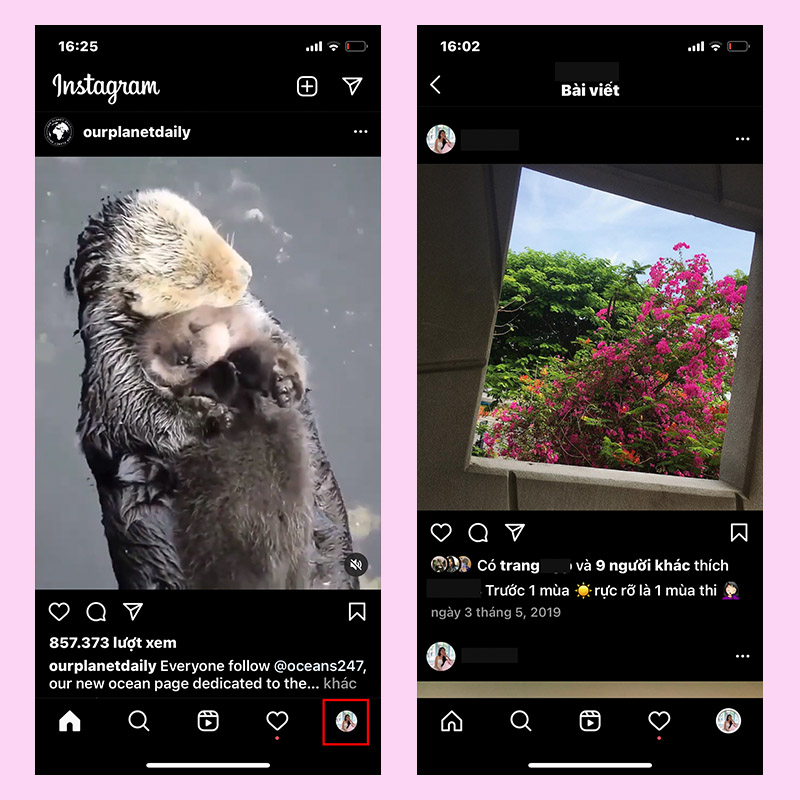
Bước 2: Nhấn kí hiện 3 dấu chấm ở góc trên bên phải bài đăng đó. Chọn mục Tắt tính năng bình luận. Bạn sẽ thấy kí hiệu bình luận trên bài đăng đã được ẩn đi ngay lập tức.
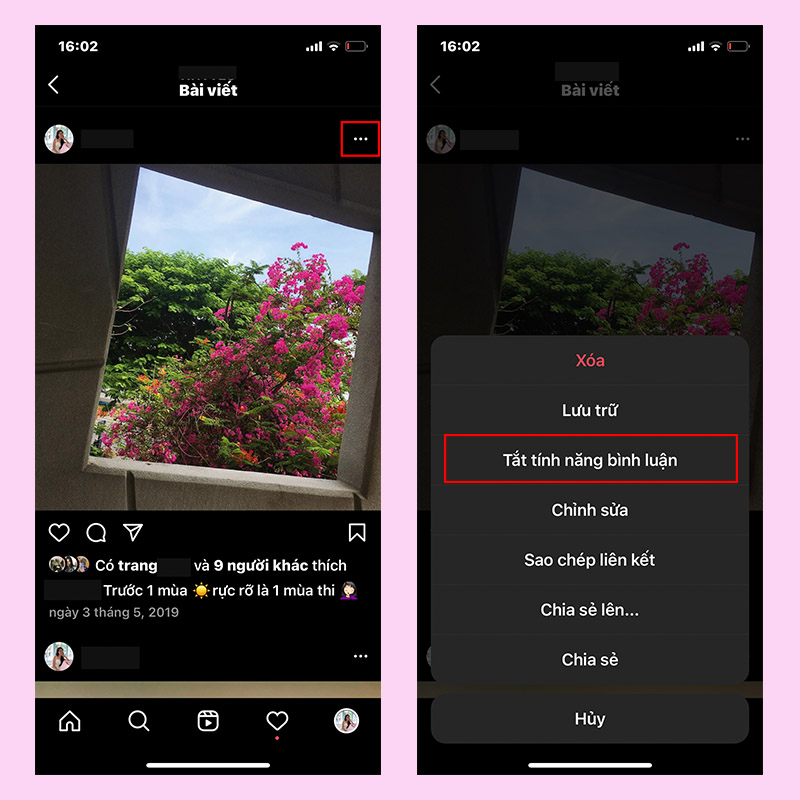
Bước 3: Trong trường hợp bạn muốn mở lại, thực hiện tương tự bước 2. Chọn kí hiệu 3 chấm và nhấn vào mục Bật tính năng bình luận là được nhé.
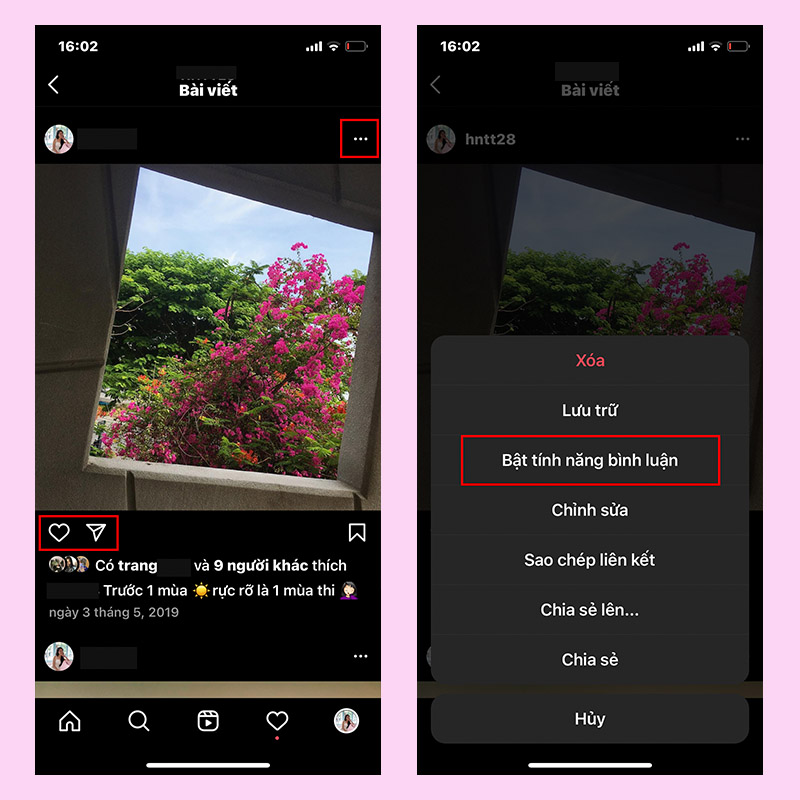
Ẩn bình luận đối với các bài sẽ đăng mới
Thỉnh thoảng, có trường hợp bạn biết rằng mình sẽ không muốn nhận bất kì bình luận nào cho bức hình đang chuẩn bị đăng. Instagram cho phép bạn tắt tính năng này trước khi đăng theo các bước sau:
Bước 1: Sau khi đã chọn hình ảnh/video clip mà bạn muốn đăng lên Instagram, ở trang Bài viết mới, bạn hãy chọn vào Cài đặt nâng cao nằm ở cuối trang nhé.
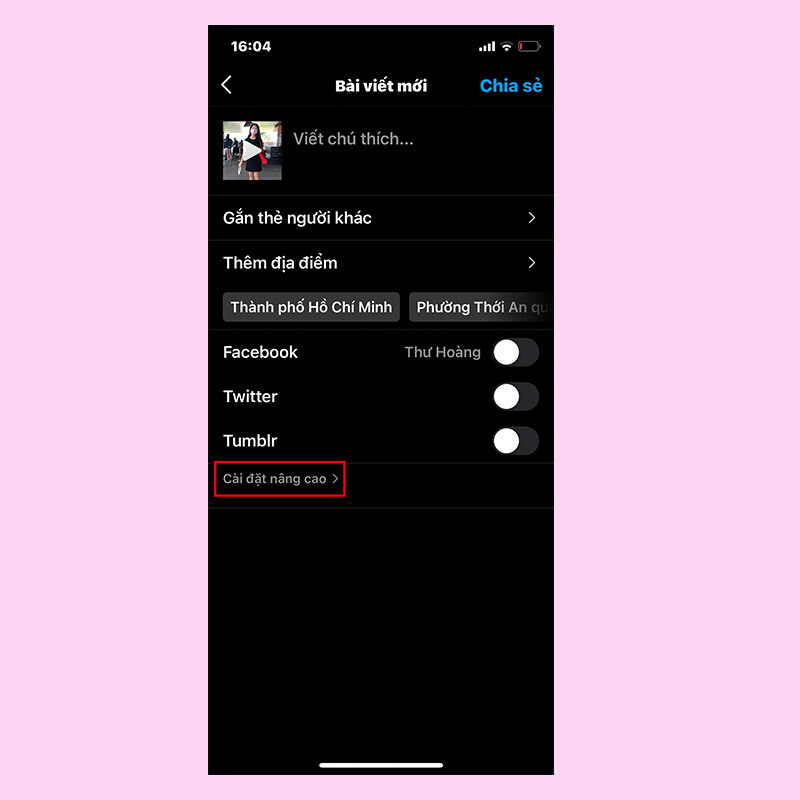
Bước 2: Gạt nút bật tại mục Tắt tính năng bình luận. Quay lại màn hình trước và tiếp tục các bước đăng post Instagram như bình thường.
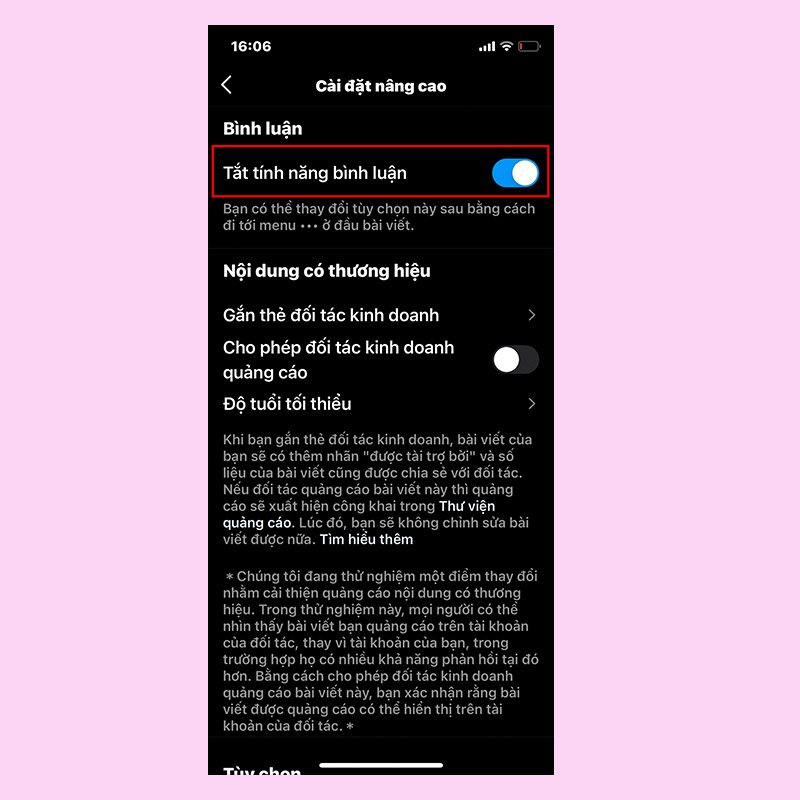
Bước 3: Mặc dù đã tắt bình luận trước khi đăng, nhưng nếu bạn đổi ý, bạn có thể thực hiện bước 3 của phần hướng dẫn thao tác “Ẩn bình luận đối với các bài đăng cũ” mà mình đã viết bên trên.
Tạm kết
Khi đăng tải công khai các hình ảnh/video clip mang tính cá nhân lên mạng xã hội, khó tránh khỏi đôi lúc chúng ta nhận được những bình luận tiêu cực bên cạnh các ý kiến tốt khác. Do vậy, với bài viết về mẹo ẩn bình luận trên Instagram này, mình hi vọng các bạn sẽ có thêm cách để bảo vệ mình trước các “anh hùng bàn phím” nhé.
Đừng quên Follow kênh Youtube của XOĂN để biết thêm nhiều thông tin hữu ích nha:





